Бажаєте швидко перемістити свої улюблені треки з iPod на персональний комп’ютер? Чи, можливо, ви хочете насолоджуватися музикою на ПК, або ж створити резервну копію аудіофайлів, щоб не втратити їх? Навіть якщо ви вже не використовуєте свій iPod, ви, напевно, не хочете, щоб ваші витрати на iTunes пропали даремно.

У цій статті ми розглянемо декілька простих методів, які допоможуть вам заощадити час і легко скопіювати всю вашу музику на комп’ютер.
Переміщення пісень з iPod на ПК під управлінням Windows 10
Існує декілька підходів до перенесення вашої музики з iPod на комп’ютер, використовуючи iCloud, iTunes або Dropbox.
Перенесення музики за допомогою iTunes
iTunes є безкоштовною програмою, яка ідеально підходить для збереження вашої музичної колекції на комп’ютері. Ось як це працює:
- З’єднайте iPod з вашим комп’ютером, використовуючи USB-кабель, і відкрийте найновішу версію iTunes на вашому ПК.

- У лівій панелі знайдіть пункт “Музика”.
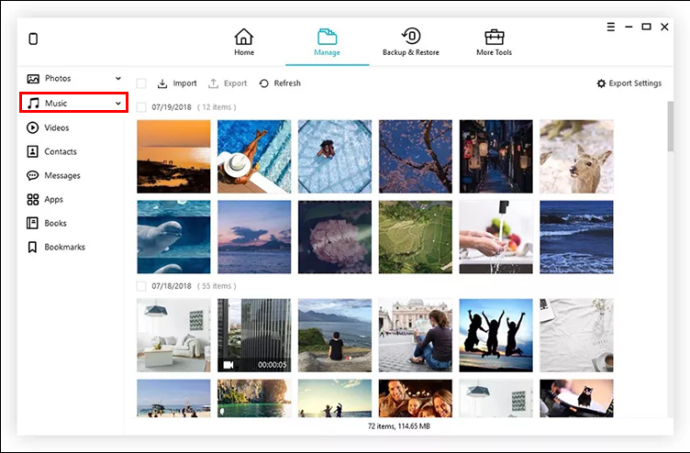
- Виберіть потрібні пісні, плейлісти або альбоми і натисніть “Застосувати”.
- Відкрийте папку “Документи”, потім “Мій комп’ютер”. Знайдіть і відкрийте папку “Музика”, щоб переглянути синхронізовані файли.
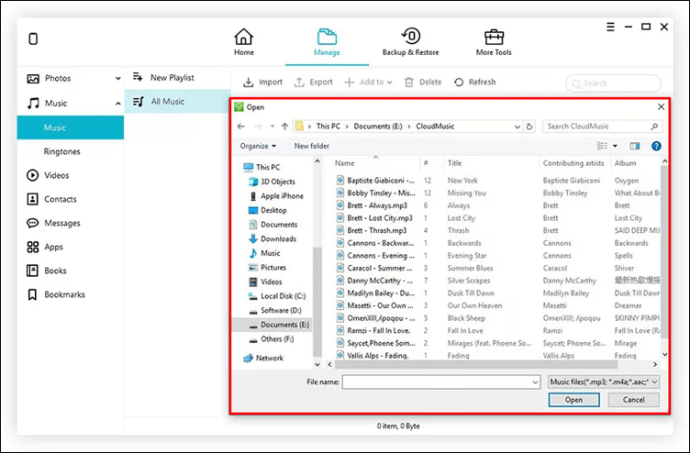
Відновлення покупок в iTunes
Ви також можете відновити та завантажити свої покупки з iTunes на комп’ютер. Ось як це зробити:
- Запустіть iTunes і знайдіть меню під опцією “Обліковий запис”.
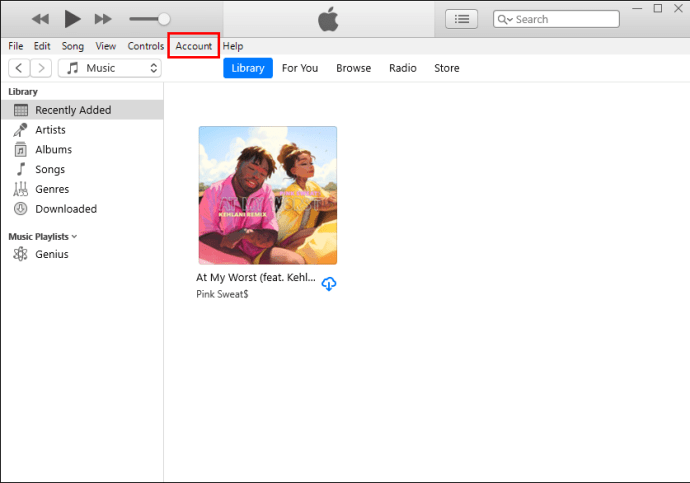
- Виберіть пункт “Придбано”.
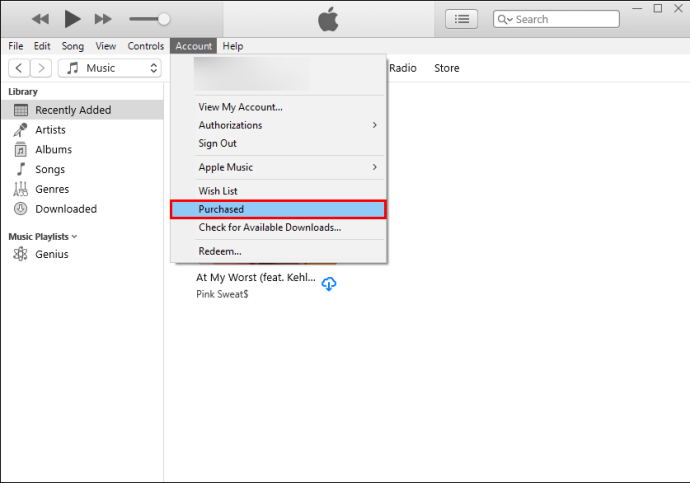
- Перейдіть на вкладку “Не в моїй бібліотеці” у верхній частині вікна.
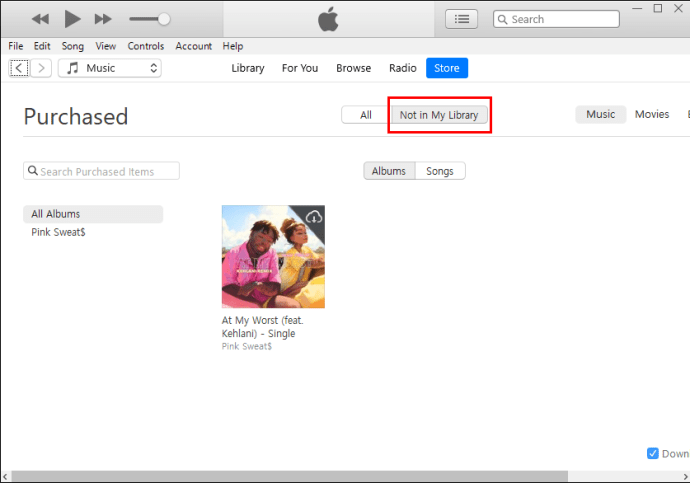
- Виберіть композиції, які хочете зберегти, і натисніть “Завантажити”.
Після цього ви зможете слухати завантажені пісні.
Переміщення музики за допомогою iCloud
Ви також можете використовувати iCloud для копіювання пісень з iPod на ПК. Ось необхідні кроки:
- Активуйте опцію “Медіатека iCloud” на вашому iPod. Як правило, вона увімкнена за замовчуванням. Якщо ви вимкнули її, увімкніть знову у “Налаштуваннях”, знайшовши “iCloud”. Потім увімкніть “Медіатеку iCloud”.
Примітка: Вся ваша музика повинна автоматично синхронізуватися з “Медіатекою iCloud”. - Відкрийте iTunes на своєму комп’ютері і перевірте налаштування “Медіатека iCloud”.
Після цього, всі ваші придбані пісні мають автоматично синхронізуватися в iTunes.
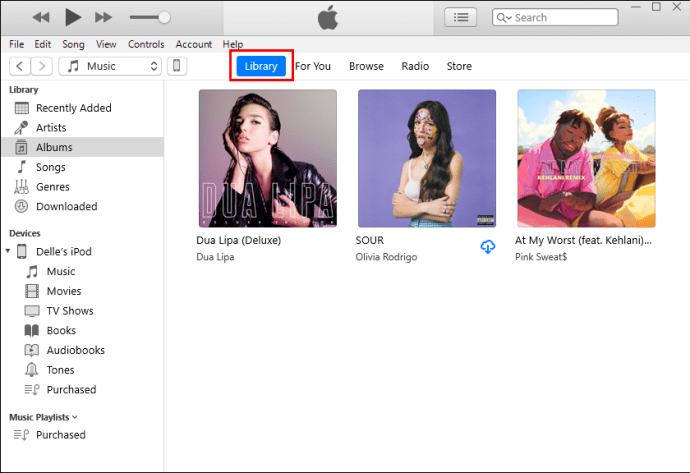
- Завантажте пісні на комп’ютер, натиснувши кнопку “Завантажити” біля пісні або альбому.
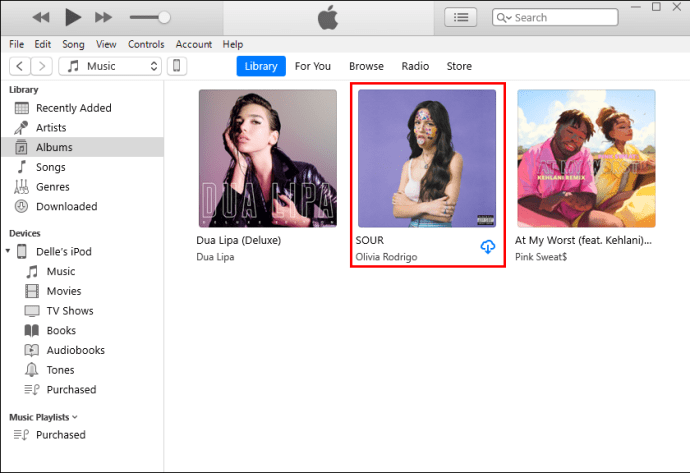
Як передавати пісні без iTunes
Якщо на вашому комп’ютері не встановлено iTunes або ви віддаєте перевагу іншому методу, є ще кілька варіантів, які варто розглянути.
Переміщення музики через Dropbox
Dropbox дозволяє перемістити вашу музику без використання USB-кабелю або iTunes. Ось як це зробити:
- Переконайтеся, що Dropbox встановлено на вашому комп’ютері та iPod.
Завантажити програму можна тут.
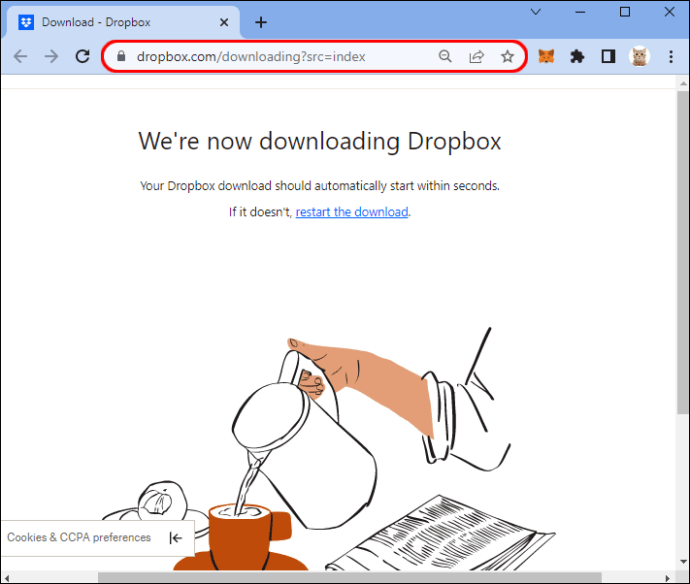
Примітка: Завантаження почнеться автоматично після переходу за посиланням. - Відкрийте Dropbox на iPod і увійдіть у свій обліковий запис. Якщо у вас немає облікового запису, створіть його, натиснувши “У мене немає облікового запису”.

- Завантажте музику з iPod до Dropbox.
- Відкрийте Dropbox на комп’ютері та знайдіть папку з музикою. Потім завантажте її на свій комп’ютер.
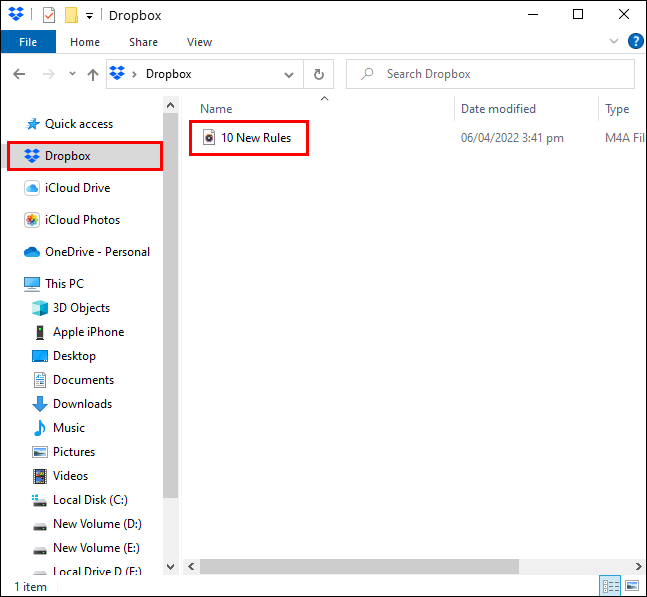
Як перенести пісні на Mac за допомогою iTunes
Перш ніж розпочати, переконайтеся, що iTunes не видалить вашу музику під час синхронізації. Для цього зробіть наступне:
- Відкрийте iTunes і перейдіть до “Налаштувань”.
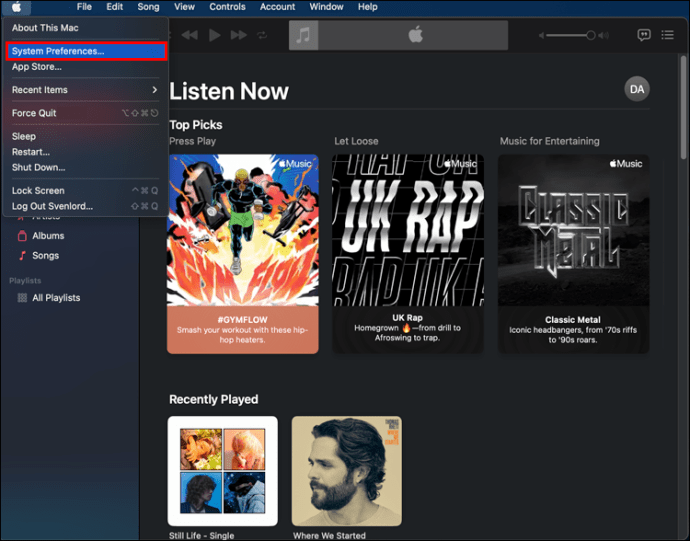
- Виберіть “Пристрої” та встановіть прапорець “Заборонити автоматичну синхронізацію iPod, iPhone та iPad”. Натисніть “ОК” та закрийте програму.
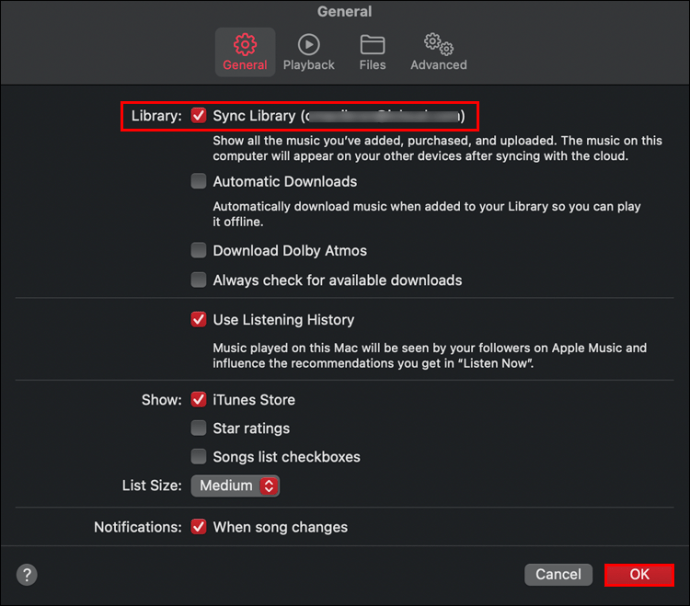
Після того, як ви запобігли видаленню музики iTunes, ви можете спокійно переносити її на Mac.
Зробіть наступне:
- Переконайтеся, що на вашому Mac встановлено iTunes.
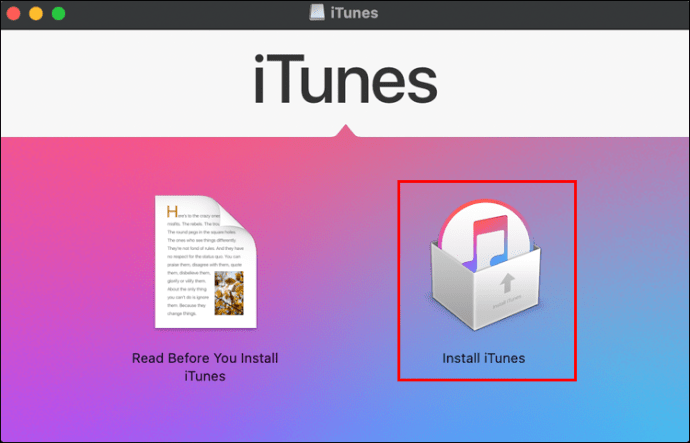
- Відкрийте програму iTunes на вашому комп’ютері.
- Натисніть “Обліковий запис”, потім “Авторизації”. Виберіть “Авторизувати цей комп’ютер”, щоб увімкнути передачу.
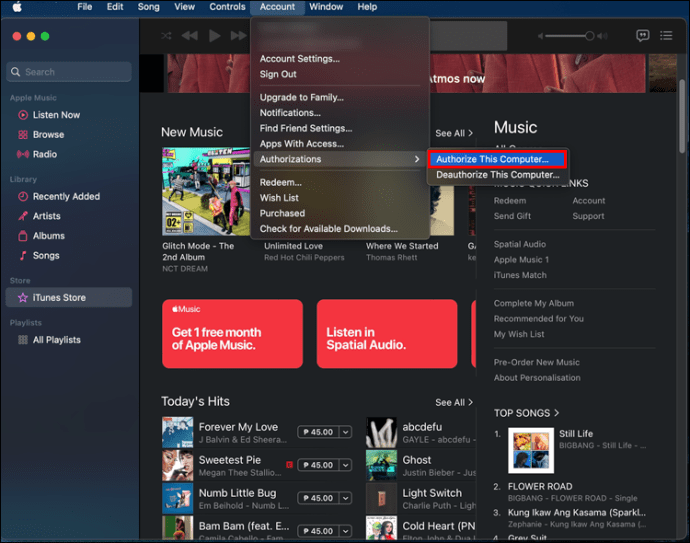
- Підключіть iPod до комп’ютера за допомогою кабелю синхронізації, потім виберіть свій пристрій.
- У спливаючому вікні натисніть “Перенести покупки”. Якщо ви не бачите цієї опції, перейдіть до “Файл”, потім “Пристрій”, щоб знайти вкладку “Перенести покупки”.
Ваша музика автоматично скопіюється з iPod на Mac.
Як перемістити пісні на Mac без iTunes
Ми підібрали для вас декілька альтернативних варіантів, якщо ви не хочете користуватися iTunes.
Копіювання музики за допомогою iMazing
iMazing працює на Windows та Mac. Ось як його використовувати:
- Встановіть iMazing на свій пристрій.
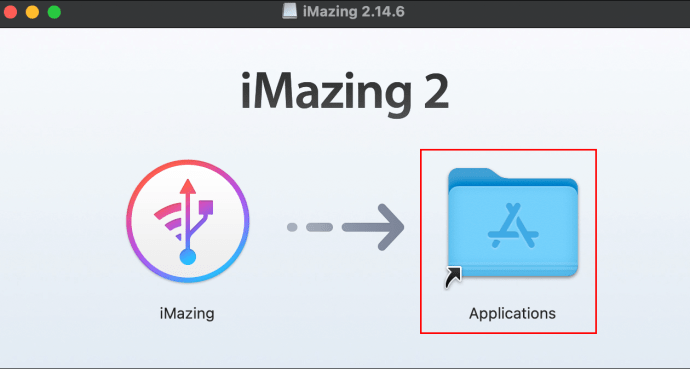
- Підключіть iPod до Mac за допомогою USB-кабелю. Натисніть “Довіряти” на своєму пристрої. iMazing просканує вашу музику.
- Виберіть композиції, які потрібно передати.
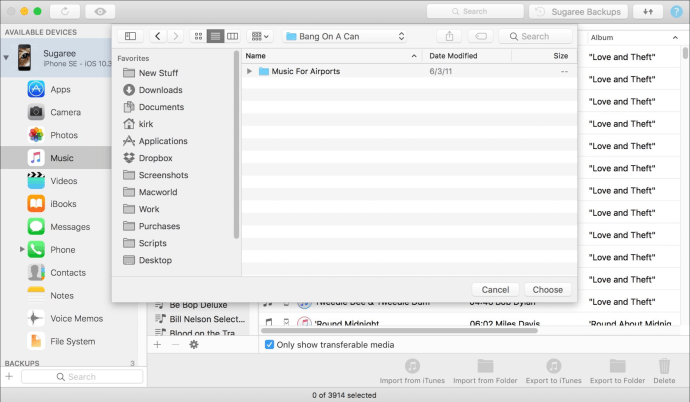
Переміщення музики за допомогою Dr.Fone – Менеджер Телефону
Ця програма допоможе вам легко перенести вашу музику. Ось як:
- Встановіть “Dr.Fone – Phone Manager” на свій пристрій.
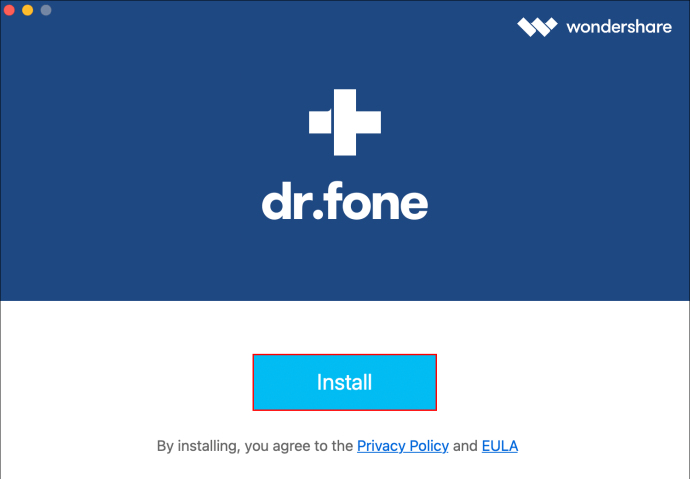
- Підключіть iPod до комп’ютера за допомогою USB-кабелю і відкрийте Dr.Fone.

- Виберіть “Музика” вгорі екрана.
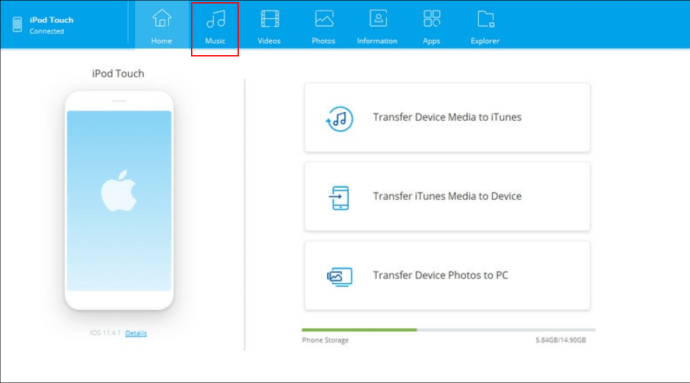
- Позначте пісні, які хочете передати, і натисніть “Експорт”. Виберіть “Експортувати на ПК” у меню.
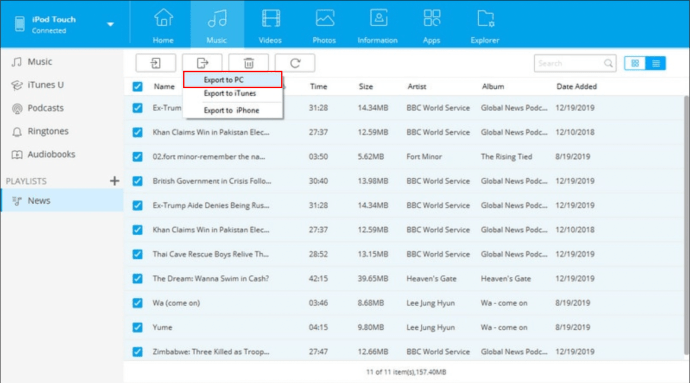
- Знайдіть папку для збереження музики і натисніть “ОК”.
Переміщення музики за допомогою AnyTrans
AnyTrans – це програмне забезпечення, яке допомагає легко переносити музику з iPod на Mac. Ось як:
- Завантажте і встановіть AnyTrans на Mac.
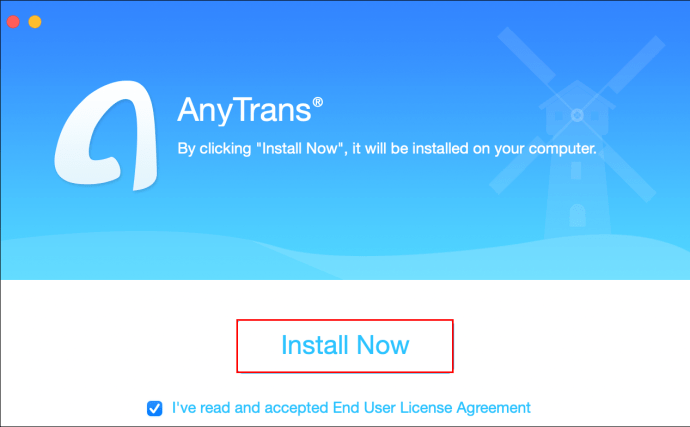
- Підключіть iPod до комп’ютера за допомогою USB-кабелю.

- Запустіть програму і виберіть “Менеджер пристроїв” зліва.
- Натисніть “Музика” вгорі ліворуч.
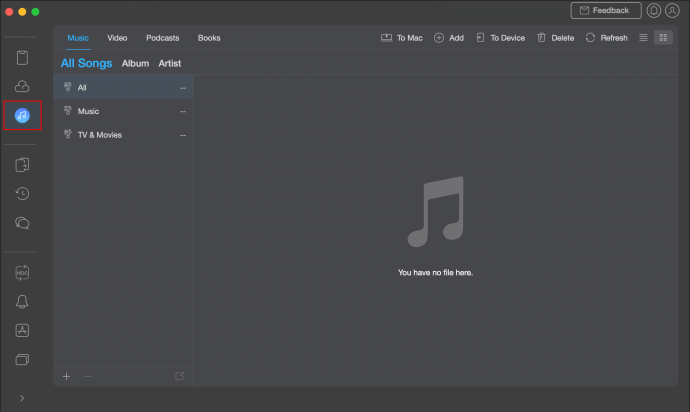
- Знайдіть “Пісня” зліва і виберіть пісні для передачі. Натисніть “На Mac” вгорі екрана.
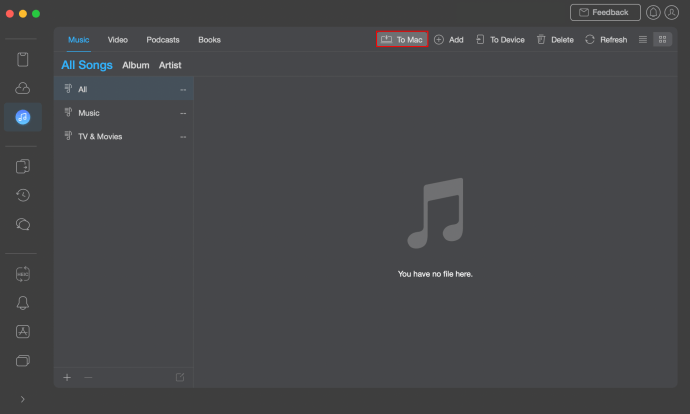
Перенесення музики за допомогою AirDrop
Дехто вважає цей метод найпростішим для передачі музики без iTunes. Переконайтеся, що ваші пристрої відповідають таким вимогам:
- Ваш iPod працює на iOS7 або пізнішій версії.
- Ваш Mac має OS X Yosemite або новішу версію.
- Ваші пристрої знаходяться поруч і мають увімкнений Wi-Fi.
Якщо все це є, тоді:
- Увімкніть AirDrop на обох пристроях.
- Знайдіть потрібні пісні у програмі “Музика” на iPod.
- Натисніть три крапки на екрані, потім “Поділитися піснею”.
- Виберіть Mac як одержувача і натисніть “Прийняти” на комп’ютері, щоб підтвердити передачу.
Технології для вашої зручності
Перенесення пісень з iPod на комп’ютер – це простий процес, якщо ви використовуєте відповідні програми та інструменти. Ми надали вам набір швидких та легких рішень. Сподіваємось, ви знайдете варіант, який підходить саме вам.
Ви колись переносили музику з iPod на ПК? Чи використовували ви якийсь із наведених методів? Поділіться своїм досвідом у коментарях.